
こんにちは、ヒーニョンです。
僕のMac miniが起動や再起動してログインすると2分もしないうちにエラーメッセージが表示されるようになってしまったのですが、解決できたのでトラブルシューティングを書き残しておきます。
現象
次のエラーメッセージが表示されます。
サーバー”○×△”への接続で問題が起きました。
サーバが存在しないか、現在利用できません。サーバの名前またはIPアドレス、およびネットワーク接続を確認してから、やり直してください。
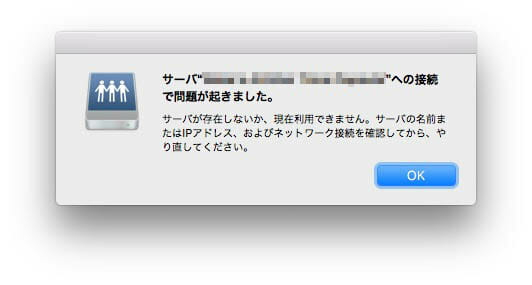
期待事項
“○×△”にサーバー名が書かれているのですが、このサーバーはAirMac Time Capsuleに以前付けていた名前で、現在は別の名前に変更しているので、メッセージ通り存在しないのでOKボタンを押して無視して構わないのですが、気になりますよね。
期待することは、メッセージ表示されないことです。
再現手順
- Macの再起動や電源OFFの状態からの起動させる
※ログオフからのログインではありません - ログインする
- 2分ほど待つ
- エラー画面が表示される
トラブルシューティング
Macをセーフモードで起動します。起動方法は次の通りです。
- Macを起動または再起動して、すぐに「shift」キーを押し、そのまま押し続けます。白いAppleロゴが画面に表示に表示されます。
- ログインウインドウが表示されたら「shift」キーを放します。
ログインして、しばらく状況をみるとエラーメッセージは表示されなくなりました。
セーフモードで大丈夫なので、ユーザー固有の設定が問題になっていると考えられます。
システム環境設定のユーザーとグループを開きます。ログイン項目のタブにMacを起動するときに自動的に開くアプリが列挙されています。
項目をメモしておき、いったん全て削除します。削除は下の「-」ボタンです。
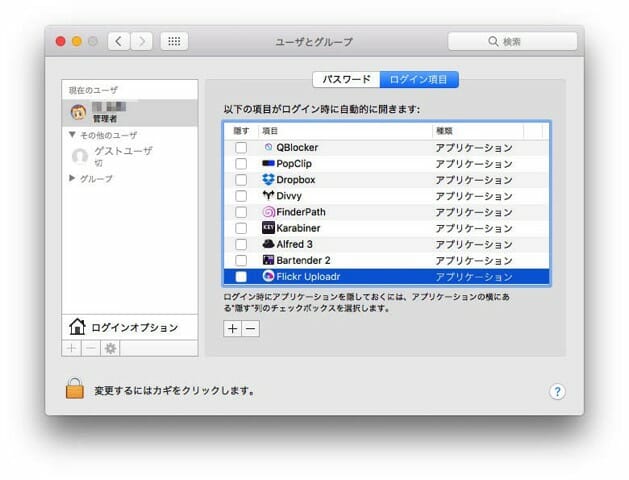
Macを再起動して状況をみると、メッセージは表示されません。ということは、ログイン項目で削除したアプリの中に悪さをしているものがいることになります。
メモした項目をひとつずつ追加していきアプリを特定します。追加は「+」ボタンです。
僕の場合はFickr Uploadrでした。このアプリはもう不要だったのでログイン項目から消して解決できました。
まとめ
Macをセーフモードで起動して状況をみることで、問題の領域を切り分けられます。困ったときにはやってみてください。
ではまたヾ(^^へ)

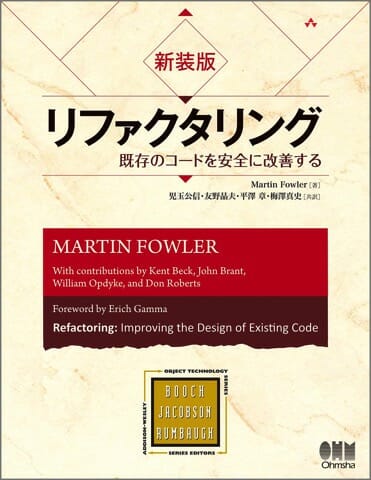

コメント